Illustrator入稿・印刷データ作成方法/注意点
透明効果(透明の分割・統合)設定方法
透明効果とは
 Ver9.0以降のIllustratorやIndesignでは、「透明機能」が使用できます。
Ver9.0以降のIllustratorやIndesignでは、「透明機能」が使用できます。
Illustratorの透明効果を使うと、オブジェクトの不透明度の設定や、マスクの作成などが可能です。
※透明の分割・統合設定が適切に設定されていないと、仕上がり全体が粗くなり、印刷品質を落とす場合があります。ご注意ください。
ドキュメントの透明の分割・統合設定
透明部分が含まれている場合は、出力するために、分割・統合と呼ばれる処理が必要となります。
その際の解像度の設定を、ドキュメント設定より行っていただく必要がございます。
ドキュメントの透明の分割・統合設定を確認する
- ドキュメント設定
- [ファイル]→[ドキュメントの設定]
- 透明
- [プリセット]:高解像度
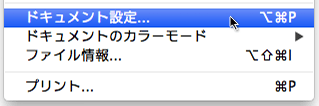

- ドキュメント設定
- [ファイル]→[書類設定]→[透明タブ]
- 分割設定
- [ラスタライズ/ベクトル設定]ベクトル:100
- [可能な場合オーバープリントを保持]:チェック入
- この設定は、ドキュメント毎に設定する必要があります。
- 一度72dpiの設定で適用された効果を、作業中に300dpiの設定に変更した場合、効果の見た目が予期せず変化してしまうものがありますのでご注意ください。






